Cara Mencari Mesej Skype Lama Anda

Jika anda menggunakan Skype untuk kerja, kemungkinan besar, akan tiba masanya anda perlu menyemak sesuatu dalam sejarah sembang anda. Apabila anda cuba mencari lokasi
Anda mungkin sedar tentang risiko yang anda terdedah apabila anda menggunakan kata laluan yang sama pada semua akaun anda. Tidak kira jenis akaun yang anda gunakan untuk log masuk ke Windows 10, kata laluan yang lemah boleh memberikan akses kepada fail anda kepada sesiapa sahaja yang mengetahuinya atau boleh memecahkannya. Oleh itu, anda mungkin ingin mempertimbangkan untuk mengubahnya. Selain itu, jika akaun Windows 10 anda telah terjejas, anda mesti menukar kata laluan anda sekaligus. Dalam artikel ini kami menunjukkan kepada anda cara menukar kata laluan akaun anda dalam Windows 10 dengan cara yang paling mudah:
Kandungan
Bagaimana untuk menukar kata laluan akaun Microsoft anda dalam Windows 10
Katakan anda telah log masuk ke Windows 10 anda dengan akaun Microsoft. Jika anda memerlukan penyegaran semula tentang apa itu akaun Microsoft, baca panduan ini: Apakah itu akaun Microsoft? .
Untuk menukar kata laluannya, buka Menu Mula dan, di sebelah kiri, klik atau ketik pada gambar pengguna yang sedang dilog masuk.
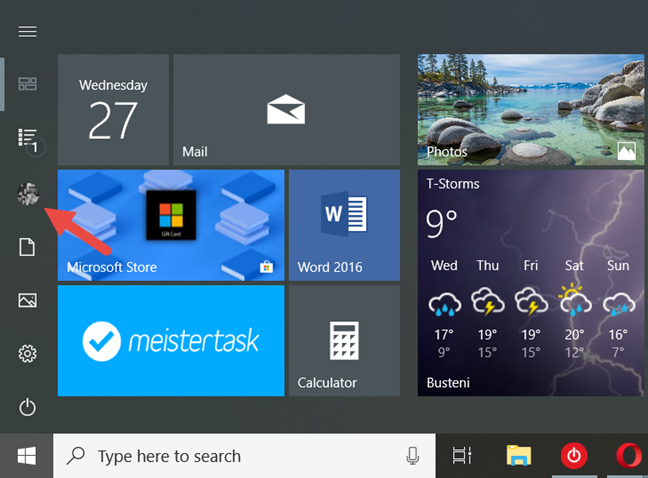
Windows 10, kata laluan pengguna
Seterusnya, klik atau ketik "Tukar tetapan akaun" dalam menu yang terbuka.
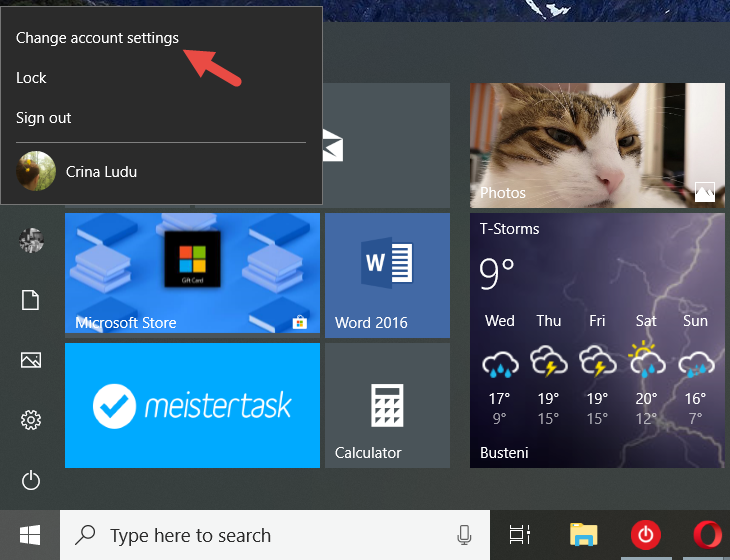
Windows 10, kata laluan pengguna
Ini membuka apl Tetapan . Pada bar sisi kirinya, klik atau ketik pada "Pilihan log masuk."
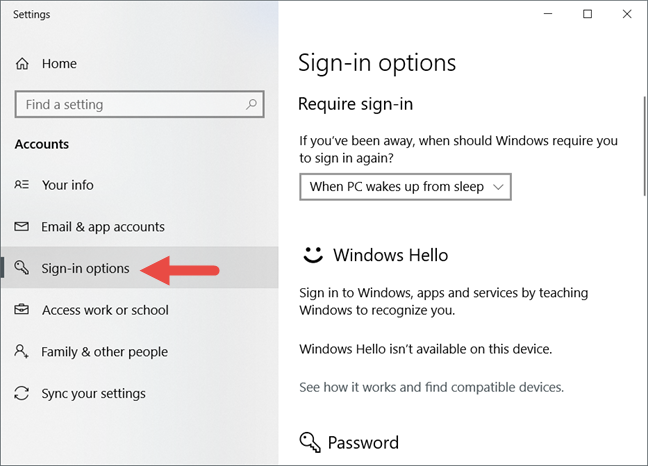
Windows 10, kata laluan pengguna
NOTA: Anda juga boleh pergi ke halaman ini dengan membuka apl Tetapan dan kemudian mengikuti laluan ini: "Akaun -> Pilihan log masuk."
Pada halaman "Pilihan log masuk" , tatal ke bawah ke bahagian Kata Laluan dan klik atau ketik butang Tukar .
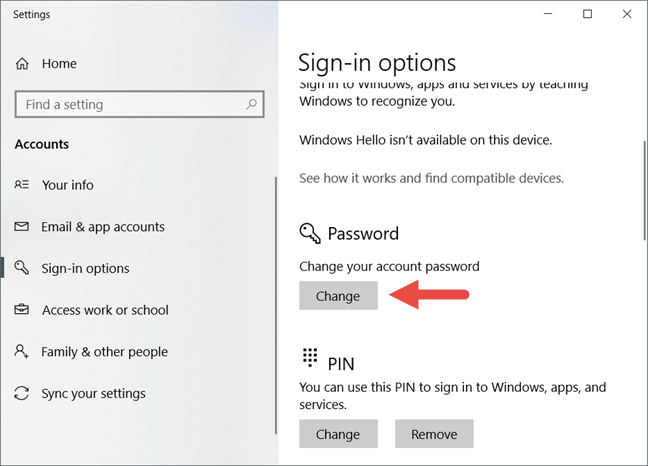
Windows 10, kata laluan pengguna
Windows 10 membuka tetingkap baharu, di mana ia meminta anda mengesahkan identiti anda. Pengesahan ini diperlukan kerana anda mengakses maklumat sensitif tentang akaun anda.
Ini bermakna anda mesti memasukkan semula kata laluan akaun Microsoft anda , kod PIN yang anda kaitkan dengan akaun Microsoft anda atau "Sebaliknya, gunakan apl Pengesah Microsoft", jika anda mengkonfigurasinya pada telefon pintar anda .
Jika anda mempunyai set kod PIN , sebaik sahaja anda memasukkannya, Windows 10 secara automatik membawa anda ke langkah seterusnya. Selain itu, jika anda lebih suka memasukkan kata laluan anda atau menggunakan apl Pengesah Microsoft anda untuk mengesahkan identiti anda, anda boleh mengklik atau mengetik pada pautan yang mengatakan "Gunakan kaedah yang tidak disenaraikan di sini."
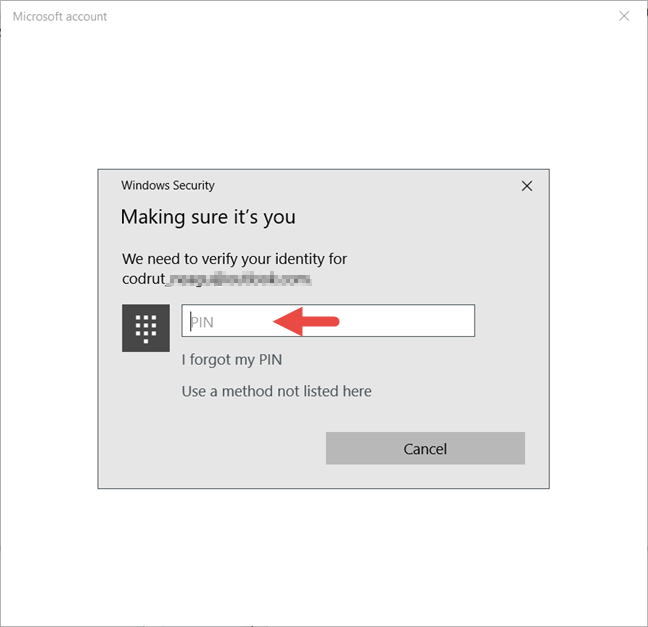
Windows 10, kata laluan pengguna
Jika anda memilih untuk memasukkan semula kata laluan akaun Microsoft anda , taipkannya dan apabila anda selesai, klik atau ketik pada butang "Log masuk" , di sudut kanan bawah tetingkap.
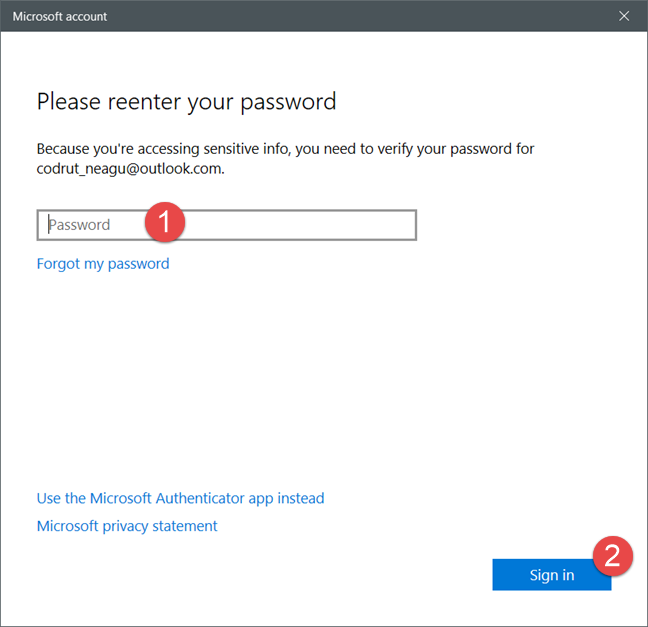
Windows 10, kata laluan pengguna
Akhir sekali, jika anda lebih suka menggunakan apl Microsoft Authenticator anda , dalam tetingkap kata laluan, klik atau ketik pada "Gunakan apl Microsoft Authenticator sebaliknya."
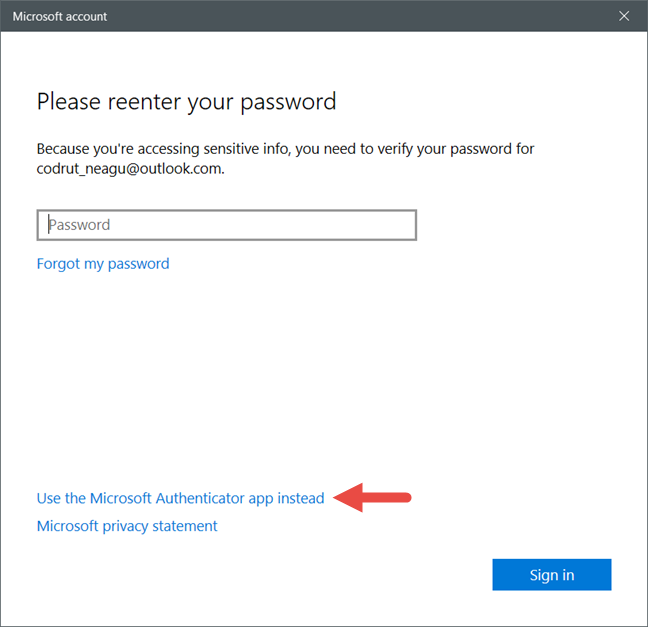
Windows 10, kata laluan pengguna
Kemudian, pada telefon pintar anda, lancarkan apl Microsoft Authenticator dan luluskan permintaan log masuk yang anda terima padanya.
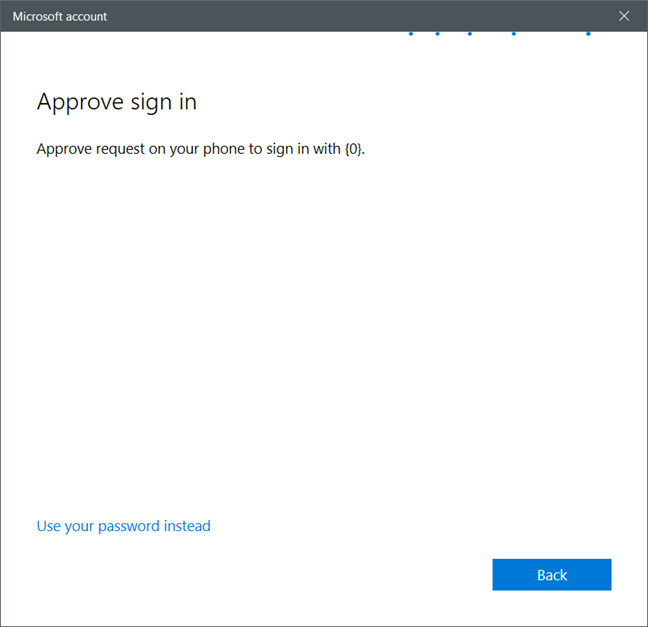
Windows 10, kata laluan pengguna
Tidak kira bagaimana anda memilih untuk mengesahkan identiti anda, kini tiba masanya untuk menukar kata laluan akaun anda. Dalam medan teks pertama, taip kata laluan lama anda. Dalam medan kedua, taip kata laluan baharu anda dan taip semula dalam medan ketiga. Apabila semuanya ditetapkan, tekan Seterusnya.
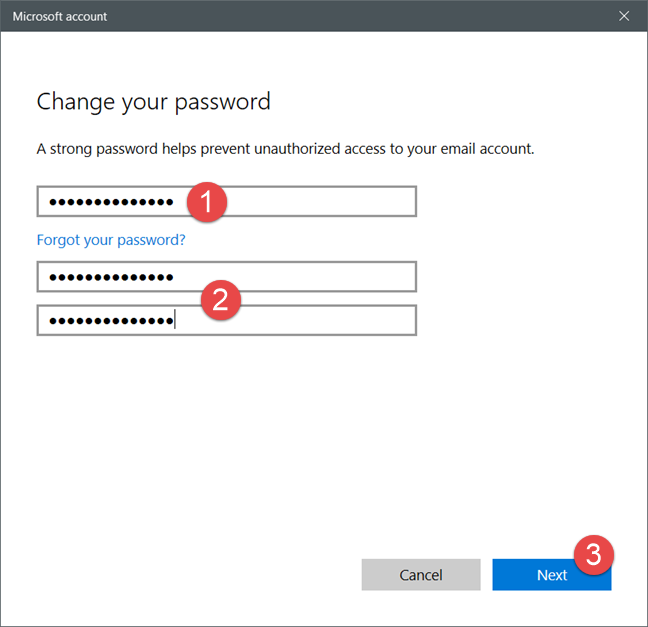
Windows 10, kata laluan pengguna
Iaitu ia! Kini anda boleh log masuk ke Windows 10 menggunakan kata laluan akaun Microsoft baharu anda. Tekan Selesai dan anda selesai.
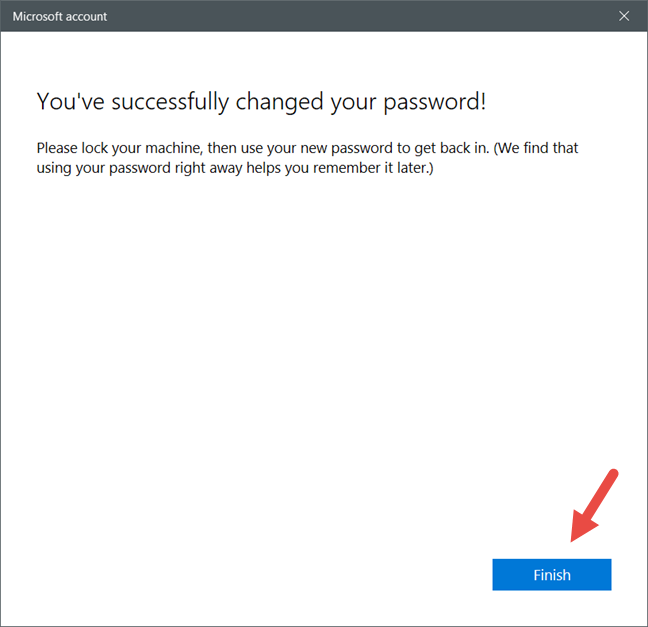
Windows 10, kata laluan pengguna
Bagaimana untuk menukar kata laluan akaun tempatan anda dalam Windows 10
Jika anda log masuk ke Windows 10 dengan akaun pengguna tempatan, dan anda ingin menukar kata laluannya, perkara dilakukan dengan cara yang sama seperti menukar kata laluan akaun Microsoft .
Mula-mula, buka Menu Mula dan klik atau ketik pada gambar pengguna yang sedang dilog masuk.
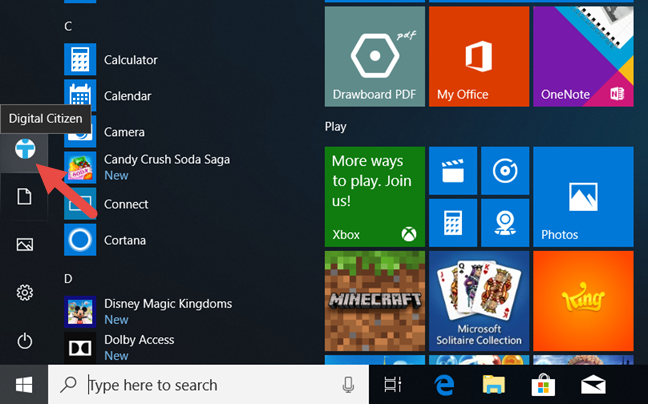
Windows 10, kata laluan pengguna
Kemudian, tekan "Tukar tetapan akaun" dalam menu kontekstual.
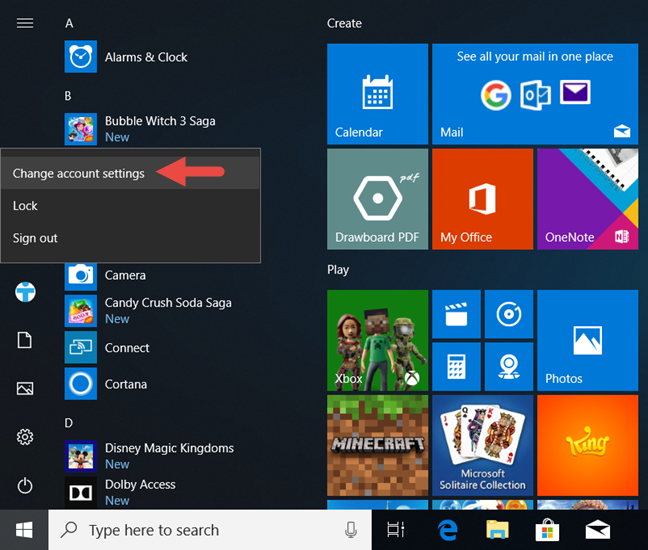
Windows 10, kata laluan pengguna
Apl Tetapan dibuka: di sebelah kirinya, klik atau ketik pada "Pilihan log masuk."
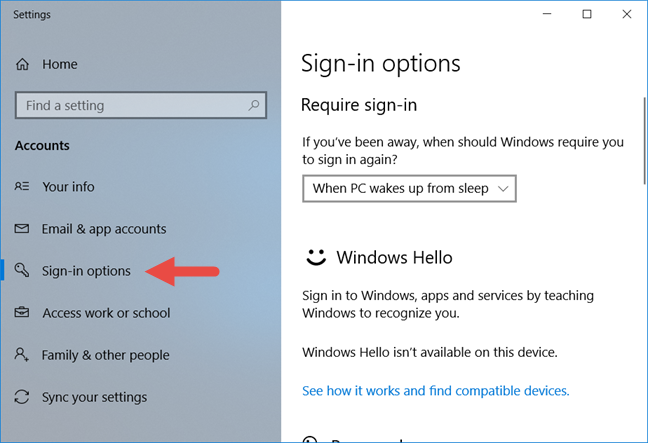
Windows 10, kata laluan pengguna
NOTA: Anda juga boleh pergi ke halaman ini dengan membuka apl Tetapan dan kemudian mengikuti laluan ini: "Akaun -> Pilihan log masuk."
Di sebelah kanan tetingkap, tatal ke bawah ke bahagian Kata Laluan dan klik atau ketik pada butang Tukar .
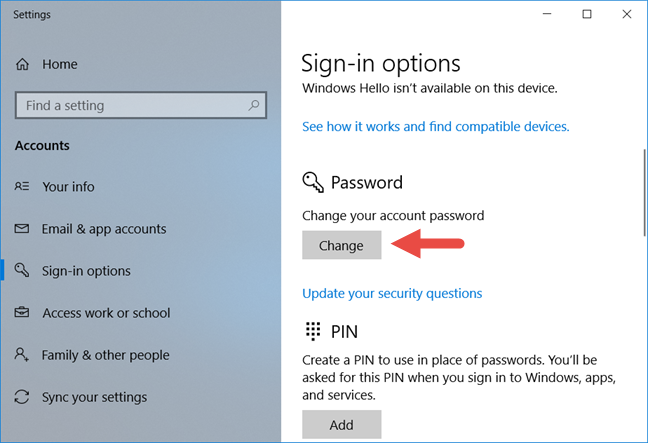
Windows 10, kata laluan pengguna
Windows 10 membuka tetingkap baharu, di mana anda digesa untuk memasukkan kata laluan lama anda. Taipkannya dalam medan teks dan kemudian klik atau ketik pada Seterusnya .
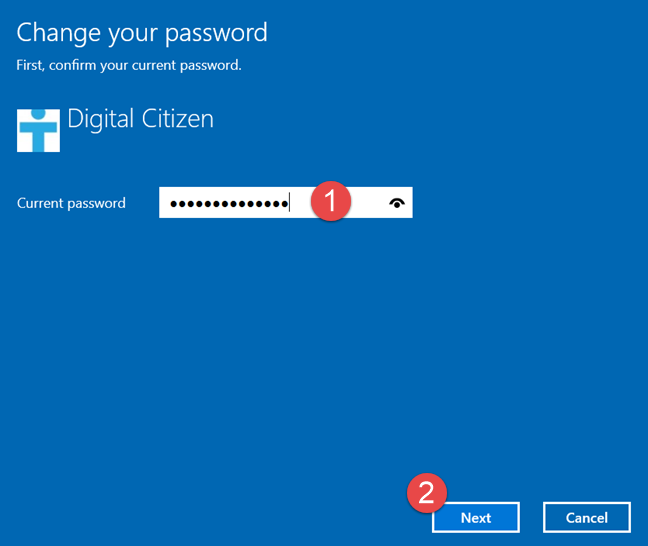
Windows 10, kata laluan pengguna
Taipkan kata laluan baharu anda dalam medan pertama, masukkan semula pada yang kedua dan taipkan petunjuk dalam medan ketiga. Setelah semuanya ditetapkan, klik atau ketik pada Seterusnya.
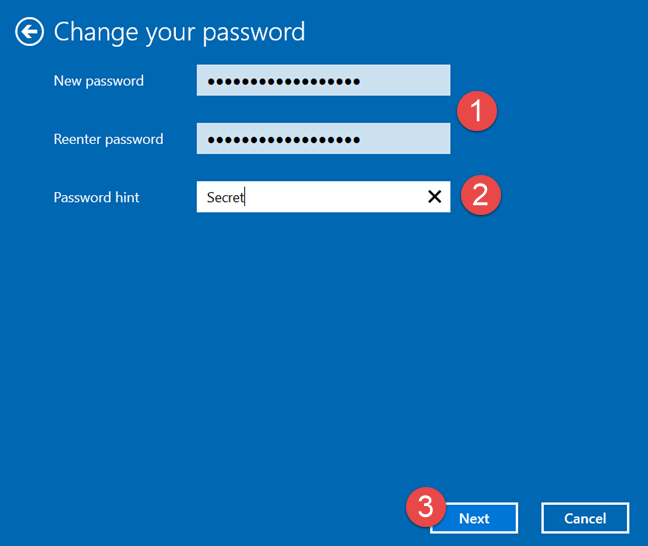
Windows 10, kata laluan pengguna
Itulah sahaja! Tekan Selesai dan anda selesai. Pada kali seterusnya anda log masuk ke Windows 10, gunakan kata laluan akaun tempatan baharu anda.
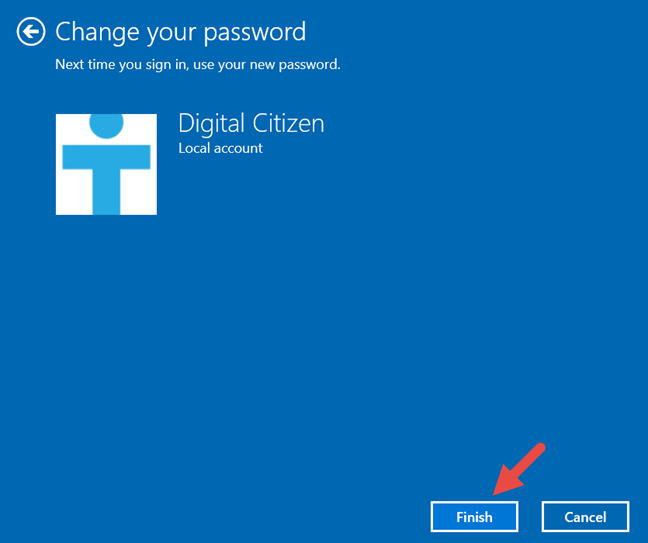
Windows 10, kata laluan pengguna
Pautan berguna untuk menetapkan semula atau menukar kata laluan dalam Windows
Anda juga boleh menukar kata laluan akaun Microsoft anda menggunakan pelayar web. Untuk mengetahui cara melakukannya, baca artikel ini: Cara menukar kata laluan untuk akaun Microsoft anda (Xbox, Skype, Outlook, OneDrive) .
Jika anda tidak boleh log masuk ke akaun Microsoft anda, kerana anda tidak ingat kata laluan anda atau sebarang sebab lain, anda masih boleh menukarnya. Baca Cara menetapkan semula kata laluan untuk akaun Microsoft, Outlook atau Xbox anda untuk mengetahui lebih lanjut mengenainya.
Jika anda menggunakan akaun tempatan dan anda terlupa kata laluan anda, anda boleh log masuk semula menggunakan cakera tetapan semula kata laluan. Untuk mengetahui cara menggunakan cakera sedemikian, baca artikel ini: Cara menggunakan cakera tetapan semula kata laluan untuk menukar kata laluan Windows anda .
Kesimpulan
Seperti yang anda lihat, anda boleh menukar kata laluan akaun pengguna anda dalam Windows 10 dengan mudah, tidak kira sama ada anda menggunakan akaun tempatan atau akaun Microsoft. Jika anda mempunyai sebarang soalan mengenai topik ini atau jika anda menghadapi masalah semasa menukar kata laluan, jangan teragak-agak untuk berkongsi dengan kami dalam komen di bawah.
Jika anda menggunakan Skype untuk kerja, kemungkinan besar, akan tiba masanya anda perlu menyemak sesuatu dalam sejarah sembang anda. Apabila anda cuba mencari lokasi
Tablet Amazon Fire menyerlah dalam kategori peranti ini berkat ciri yang sangat baik dan harga yang menarik. Tetapi seberapa banyak ahli teknologi memuji mereka,
Komputer Mac popular di kalangan pekerja dalam banyak bidang kerana reka bentuk anggun dan keupayaan canggih mereka. Mereka datang dengan banyak ciri yang boleh
Ingin menambah atau membenamkan video YouTube ke tapak atau halaman WordPress anda? Panduan terperinci kami akan memandu anda melalui proses langkah demi langkah.
Ketahui cara mengedit bar sisi tapak web WordPress anda untuk meletakkan kandungan penting dan untuk pengalaman navigasi yang lebih baik.
Tertanya-tanya bagaimana untuk mendapatkan bayaran balik untuk pesanan DoorDash anda? Semak semua cara anda boleh mendapatkan bayaran balik, garis masa bayaran balik dan banyak lagi.
Terdapat lebih 150 kuil dalam "The Legend of Zelda: Tears of the Kingdom" (TotK). Mereka adalah sebahagian besar daripada pengalaman, dan anda akan melengkapkan beberapa yang pertama
Bolehkah anda menyemak kesukaan Instagram orang lain? Walaupun anda telah lama menggunakan Instagram, masih terdapat perkara baharu untuk dipelajari. Ia adalah mudah
Sesetengah pengguna Instagram bertindak setakat menggunakan strategi ikut-nyah ikuti yang nampaknya menjadi perkara biasa akhir-akhir ini. Mereka akan mengikuti anda dalam usaha untuk mendapatkan keuntungan
Ketahui cara membetulkan isu kamera tidak ditemui pada Chromebook anda dengan penyelesaian yang mungkin ini untuk kembali ke tempat kerja anda.
Penyiaran adalah bahagian penting dalam blog di WordPress. Ia adalah cara anda mengeluarkan kandungan anda ke dunia. Siaran boleh mengandungi apa sahaja daripada maklumat tentang anda
Jika anda perasan X kelabu di sebelah nama Snapchat dan bukannya ikon kamera, anda tidak bersendirian. Bagaimanapun, platform itu tidak memberikan penjelasan rasmi sebagai
Label ialah ciri Peta Google yang sangat diperlukan yang membantu kami mencari tempat dengan mudah. Walau bagaimanapun, peta yang dipenuhi dengan pin dan bendera di mana sahaja anda melihat boleh berada
Video lebih menghiburkan dengan runut bunyi. Sama ada menambahkan muzik mood untuk menarik perhatian penonton atau meletakkan kesan bunyi di atas video, Canva
Mencari data dalam hamparan boleh menjadi mimpi ngeri jika ia tidak disusun dengan cekap. Nasib baik, hamparan Microsoft Excel memberi pengguna cara untuk mengatur
Terakhir dikemas kini/diedit oleh Steve Larner pada 5 Nov. 2023. Semakin rumit hamparan, semakin mudah untuk menduplikasi sel, baris atau lajur. Tidak lama lagi,
X ialah salah satu platform media sosial terbesar, dengan lebih 350+ juta pengguna aktif bulanan. Walau bagaimanapun, adalah wajar untuk sekali-sekala ingin memutuskan sambungan
Jika anda sedang mencari cara untuk menyusun maklumat dengan lebih baik, menambahkan sifat pada halaman Notion anda harus menjadi keutamaan anda. Hartanah membantu untuk
Sesiapa sahaja yang mengikuti anda boleh mengakses lagu dan senarai main anda yang baru dimainkan di Spotify. Walaupun tidak semua orang berahsia tentang pilihan muzik mereka,
Kebanyakan profesional hari ini menyertakan tandatangan dengan e-mel mereka. Ini membolehkan penerima mengetahui dengan tepat dengan siapa mereka berkomunikasi. Beberapa tandatangan adalah


















